Mit der kostenlosen Software KeyTweak kann die Belegung der Tastatur abgeändert werden.
Einige Tastaturen haben eine spezielle Anordnung, sodass hier Sonderfunktionen nicht gleich zugreifbar sind oder man sich ständig vertippt. Mit der kostenlosen Software „KeyTweak“ können Sie Tasten umfunktionieren und eine andere Bedeutung geben.
Jeder Taste lässt sich eine neue Funktion zuweisen. So lässt sich beispielsweise die ALT- und STRG-Taste vertauschen. Die „Umleitung der Taste“ wird in der Registry hinterlegt, sodass die Software nicht ständig laufen muss.
Videoanleitung
Anleitung
Zuerst laden wir die Software herunter:
Nach der Installation starten wir die Software:
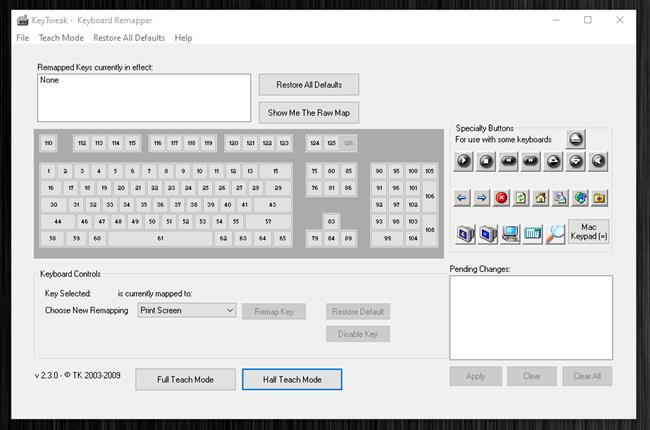
Neubelegung einer Taste
Bei meiner Tastatur ist die Drucken-Taste nur über die FN-Taste verfügbar:

Ich möchte nun aber, dass ich nur die F12-Taste drücken muss. Daher wird die F12-Taste nun auf „Drucken“ bzw. Print-Screen umgemappt:

Zuerst wählen wir die Taste aus, welche wir eine neue Funktion zuweisen möchten. Dann wählen wir unter „Choose New Remapping“ die neue Funktion aus. In diesem Fall „Print Screen“. Nun klicken wir auf „Remap Key“.
Die Änderung taucht nun auf der rechten Seiten auf:

Noch sind die Änderungen nicht gültig. Dazu müssen wir zuerst „Apply“ anklicken.

Die Änderung wird damit in die Registry geschrieben. Um die Änderung endgültig zu übernehmen, ist ein Neustart des Systems notwendig. Die Änderung ist nach dem Neustart aktiv. In der Software sehen wir die aktiven Änderungen in einer Liste:

Mit dem Button „Restore All Defaults“ können die Änderungen auch wieder verworfen werden. Nach einem erneuten Neustart sind die Änderungen wieder weg.
Spezialtasten umkonfigurieren
Viele Tastaturen haben Spezialfunktionen und Spezialtasten. Zum Beispiel Start und Stopp der Musikwiedergabe oder Start des Taschenrechners. Auch diese Tasten lassen sich neu belegen:

Die Vorgehensweise ist die Gleiche. Taste auswählen, neue Funktion auswählen und übernehmen.
Teachmodus
Neben der manuellen Methode und Tastenauswahl verfügt die Software auch über einen Teach-Modus:

Sobald der Teach-Modus mit „Begin Teach Mode“ gestartet wurde, drückt man zuerst die Taste, welche eine neue Funktion erhalten soll und danach die neue Taste:

Es erscheinen zwei Codes für die jeweiligen Tasten, diese müssen uns aber hier nicht weiter interessieren.
In der Registry
Wie bereits erwähnt, werden die Einstellungen in der Registry abgelegt:
HKEY_LOCAL_MACHINE\SYSTEM\CurrentControlSet\Control\Keyboard Layout

Normalerweise befinden sich hier keine Einträge. Nach der Übernahme der Einstellungen mit KeyTweak sehen wir hier den Wert:

Auch ohne die Software KeyTweak können die Einstellungen wieder entfernt werden, wenn der gezeigte Wert aus der Registry gelöscht wird. Ein Neustart ist auch hier notwendig um die Einstellungen zu übernehmen.
Fazit
Mit KeyTweak lassen sich beliebige Tasten schnell mit einer anderen Funktion ausstatten.


Hallo, diese Tasten sind im Tool nicht enthalten, schade.
LG
Nico
Ich brauche und |
wird in der Nachricht seltsamerweise auch nicht gezeigt. Also kleiner und größer Taste
Funktioniert es nicht, wenn du das über den Teach-Mode machtst?